时间:2016-02-27 12:37 来源: 我爱IT技术网 作者:佚名
欢迎您访问我爱IT技术网,今天小编为你分享的电脑教程是office系列之word2013教程:【设置Word2013中打印范围的方法【Word2013教程】】,下面是详细的分享!
设置Word2013中打印范围的方法【Word2013教程】
今天我把论文写好了,老师却说还要交纸质版的,于是我来到了印刷店,打印的时候我突然发现前面两页文档不需要打印出来,那么,我应该怎么办呢?下面,大家一起来帮我解决一下我遇到的在Word2013中设置自定义打印范围的问题吧。
其实我完全可以按照以下的步骤操作的:
1、 用Word2013打开一篇文档,单击文档左上角的“文件”按钮,并在弹出的“文件”菜单中选择“打印”选项。
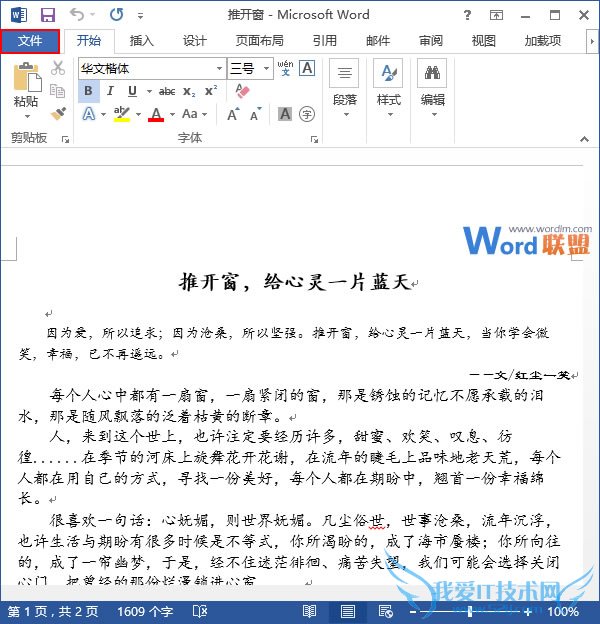
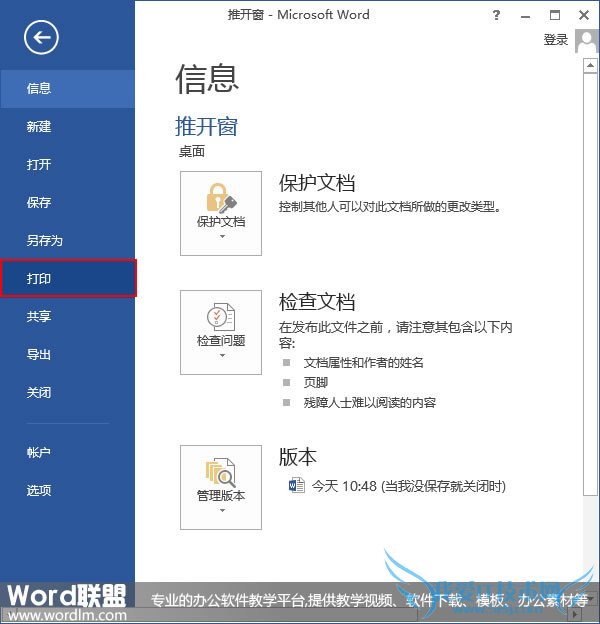
2、单击“设置”下方的选择框,选择“自定义打印范围”选项,然后在“页数”右侧的文本框中输入我想要打印的页数,例如“3-60”,最后单击“打印”按钮即可。
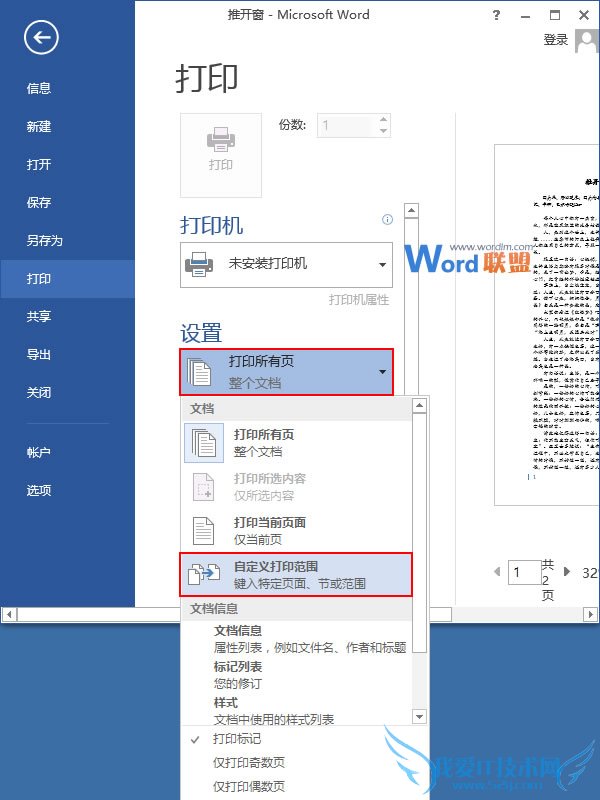
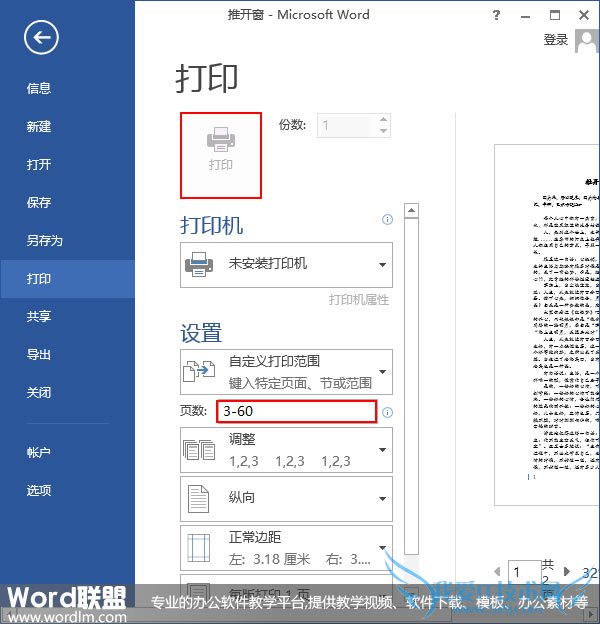
现在,我就已经打印完第三页到第六十页的内容了,如果我还想要多打印几份的话,则应该在单击“打印”按钮之前,修改右侧“份数”文本框中的数字。
以上就是关于设置Word2013中打印范围的方法【Word2013教程】的word2013教程分享,更多电脑教程请移步到>>电脑教程频道。
- 评论列表(网友评论仅供网友表达个人看法,并不表明本站同意其观点或证实其描述)
-
